O Xbox, devido à sua vasta gama de jogos e à comodidade que oferece aos jogadores, tem alcançado grande sucesso tanto na indústria de jogos como na tecnológica. Apesar de as funcionalidades adicionais contribuírem para a excelência do dispositivo, certos erros podem comprometer o seu funcionamento. Um problema frequente relatado pelos utilizadores é o erro 0x87af000d, que surge quando se tenta instalar ou remover algo. Este erro, como o próprio código indica, costuma ocorrer durante a instalação ou desinstalação de jogos ou aplicações. O código de erro 0x87af000d no Xbox interrompe processos essenciais do dispositivo. No entanto, este problema não se limita apenas à instalação. Para solucionar este código de erro no seu PC com Windows e na sua consola Xbox, siga os métodos apresentados neste artigo.
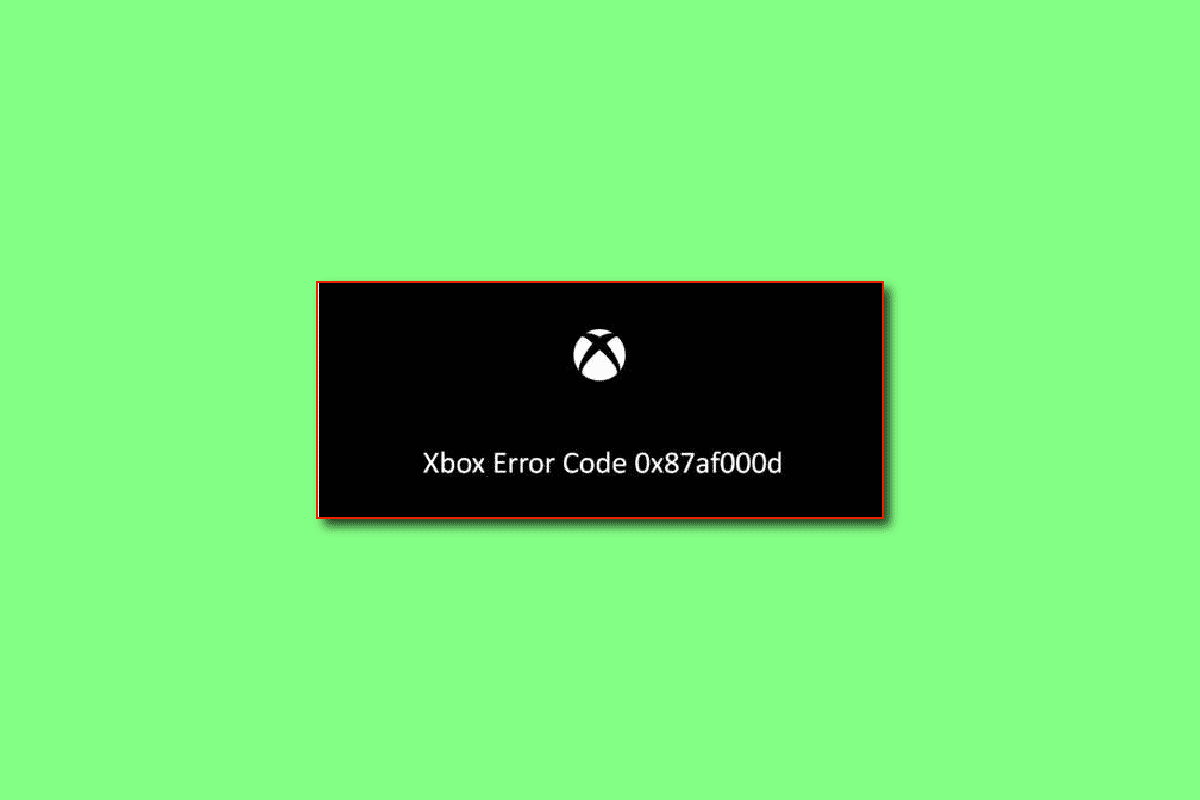
Como Resolver o Erro 0x87af000d no Xbox
Nesta seção, exploraremos as principais causas que originam este código de erro. Se estiver a experienciar este erro, verifique se alguma das causas listadas se aplica ao seu caso:
-
Desinstalação ou Reinstalação de Jogos: Este erro é comum quando tenta remover ou reinstalar um jogo na sua consola Xbox.
-
Conexão de Internet Insuficiente: Problemas com a conexão Wi-Fi podem ser a causa deste erro.
-
Falhas na Consola Xbox: Pequenos erros de software ou bugs na consola podem desencadear este erro.
-
Configuração Incorreta da Xbox: Alterações ou configurações incorretas na consola podem levar a este erro.
-
Problemas com os Servidores Xbox: Interrupções ou problemas nos servidores Xbox também podem gerar este código de erro.
Método 1: Soluções Básicas de Problemas
Se o erro 0x87af000d for resultado de pequenos bugs ou falhas nos seus dispositivos ou na sua conexão de internet, as seguintes soluções podem ajudar:
1A. Verifique o Status do Servidor Xbox Live
Problemas nos servidores Xbox podem causar este erro. Se for o caso, aguarde até que o servidor volte a funcionar. Consulte o status do servidor Xbox Live no site oficial através deste link.
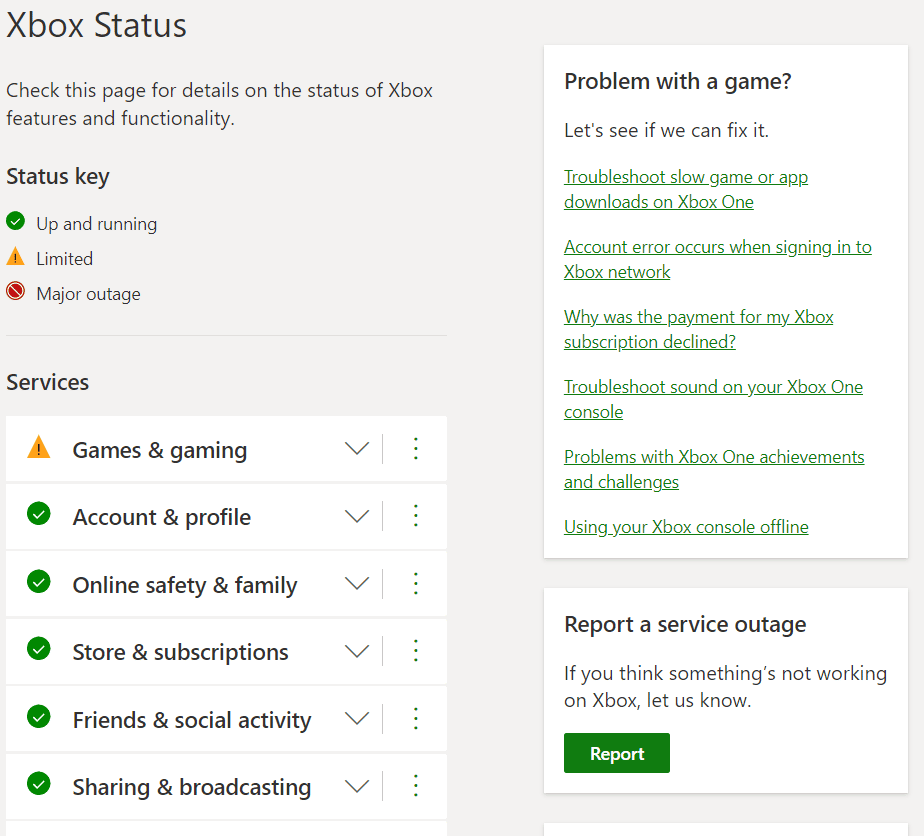
1B. Reinicie a Consola Xbox
Muitas vezes, reiniciar a consola pode resolver os erros do Xbox.
1. Pressione e segure o botão Xbox no seu comando por alguns segundos para abrir o Power Center.
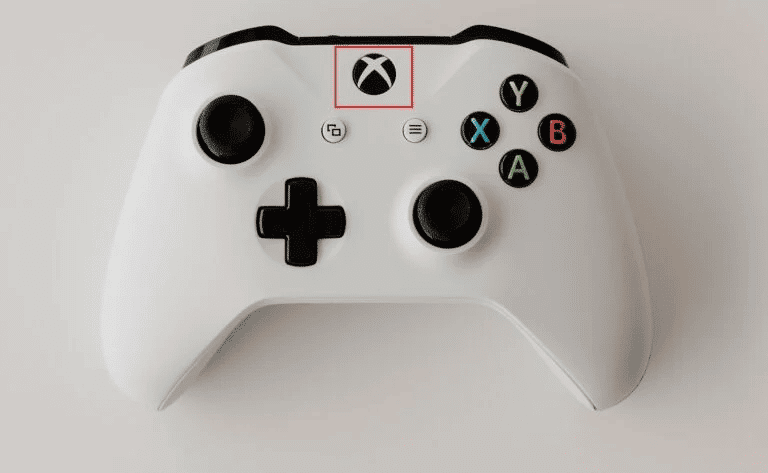
2. Selecione a opção “Reiniciar consola”, como mostrado na imagem abaixo.
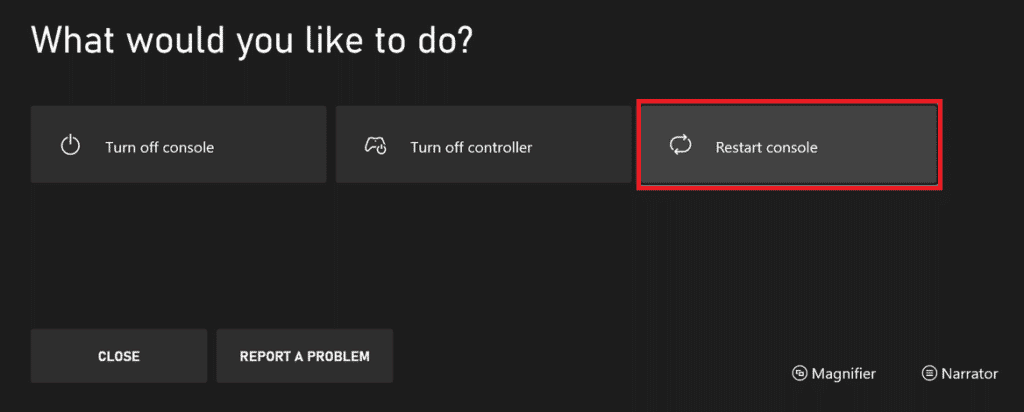
3. Confirme a ação selecionando “Reiniciar” para prosseguir.
1C. Inicie Sessão Novamente na Sua Conta Xbox
Problemas com o início de sessão podem causar este erro. Tente sair da sua conta para resolver o problema.
1. Vá para “Perfil e sistema” no Xbox.
2. Na aba “Geral”, selecione “Sair” para terminar a sua sessão.
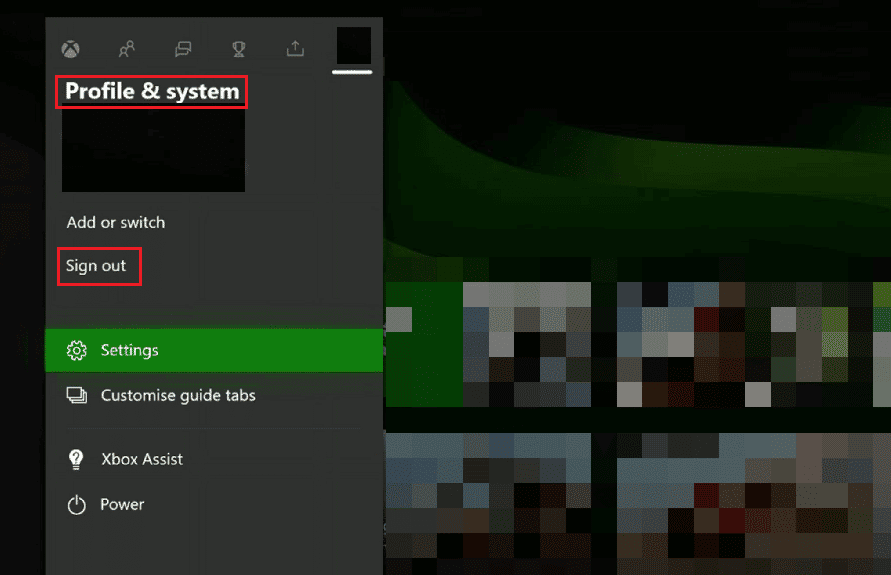
3. Após sair da sua conta, navegue até o menu “Iniciar sessão” na sua consola Xbox.
4. Insira as suas credenciais para iniciar sessão novamente.
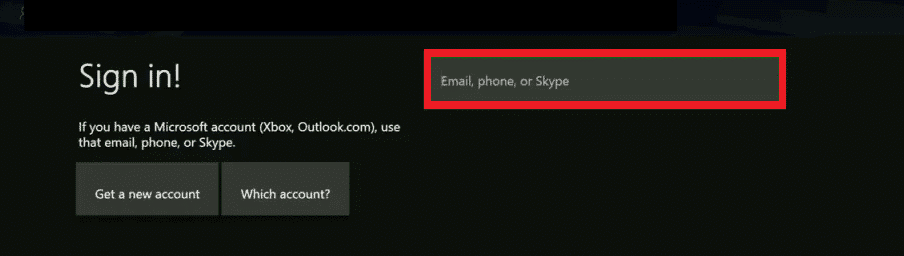
5. Após iniciar sessão, tente iniciar o jogo novamente.
1D. Altere o Modo de Energia
Se o problema persistir, tente alterar o modo de energia para “Instant-On”.
1. Pressione o botão Xbox no seu comando e acesse as “Configurações”.
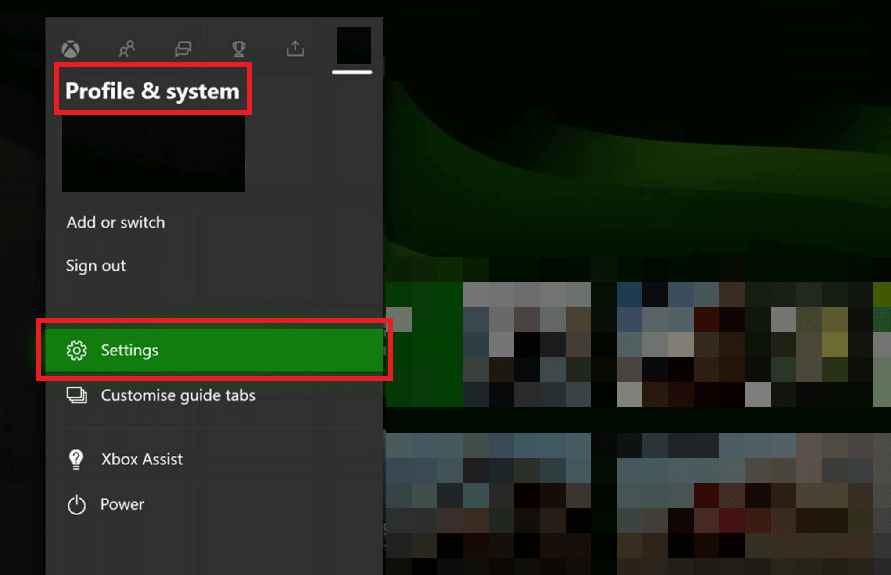
2. Na aba “Geral”, selecione “Energia e inicialização”.
3. Altere o “Modo de Energia” para “Instant-On”.

4. Reinicie a sua consola Xbox, conforme mencionado anteriormente.
1E. Mudar a Rede para o Modo Offline
Problemas na rede do seu Xbox podem causar o erro. Tente mudar a sua conexão para o modo offline.
1. Abra as “Configurações” do Xbox.
2. Na aba “Geral”, selecione “Configurações de Rede”.
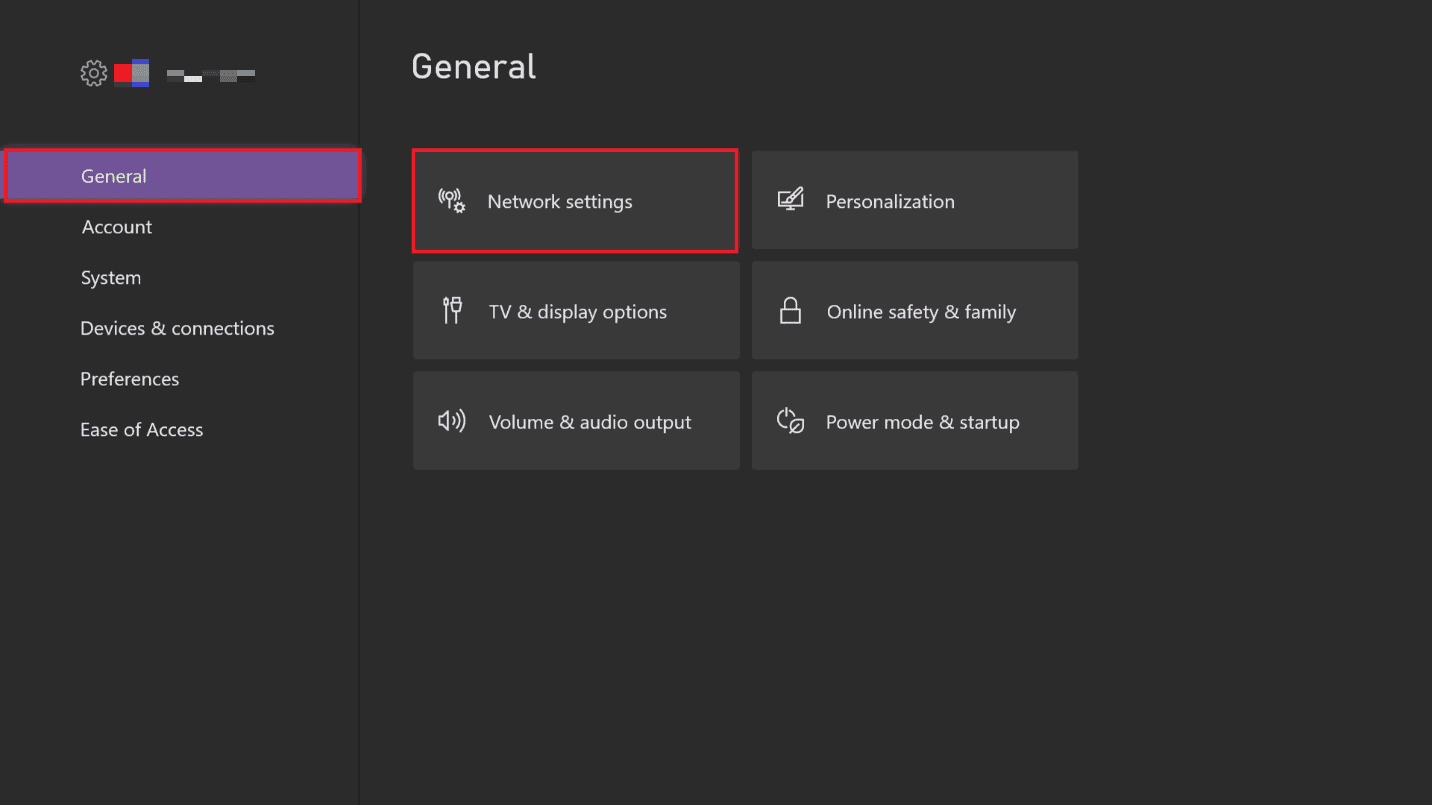
3. Selecione “Ficar Offline” para mudar o modo de rede.
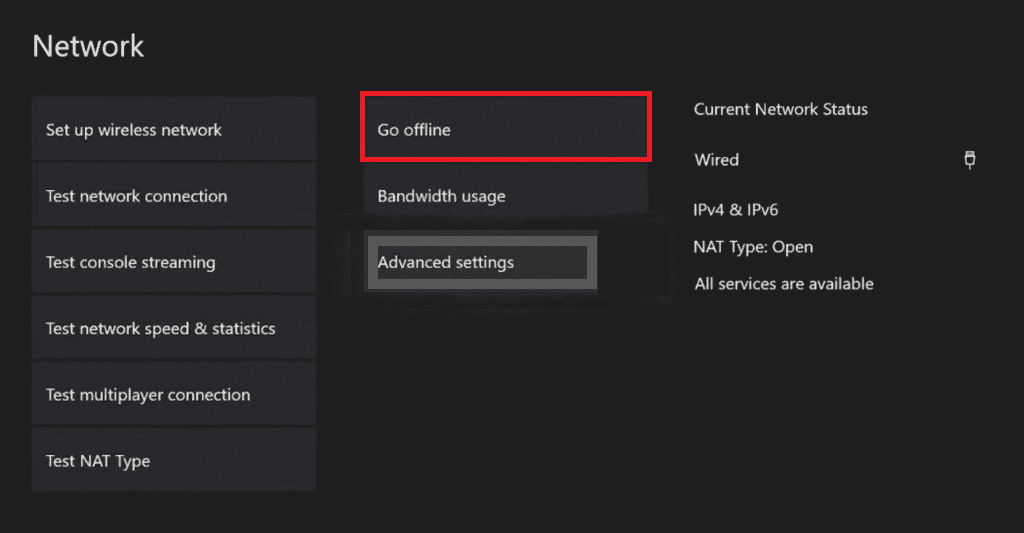
Método 2: Desligue e Ligue a Consola Xbox
Reiniciar a consola desligando e ligando também pode corrigir o erro. Siga os passos abaixo:
1. Pressione e segure o botão Xbox na consola por 10 segundos.
2. Desconecte os cabos de energia e volte a conectá-los na sua consola.
3. Ligue a sua consola pressionando o botão Xbox.

Se o processo for bem-sucedido, uma tela verde aparecerá.
Nota: Se a tela verde não aparecer, repita os passos acima.
Método 3: Teste o Tipo de NAT
O NAT (Network Address Translation) conecta várias redes locais para melhorar a experiência de jogo. Configurações de NAT incorretas podem gerar o erro 0x87af000d, sendo necessário solucionar problemas dessas configurações.
1. Acesse as configurações de rede do Xbox.
2. Na página “Status Atual da Rede”, escolha “Testar Tipo de NAT” na seção “Solução de Problemas”.
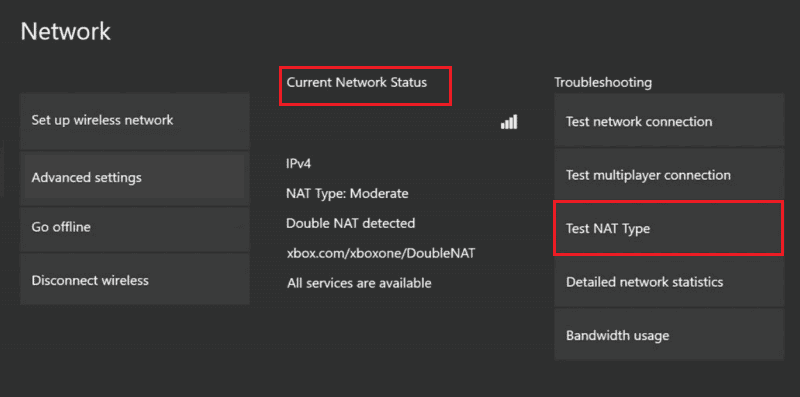
3. Após a exibição do resultado, selecione “Continuar” se o tipo de NAT for “Aberto”.
Nota 1: Se o tipo de NAT for “Moderado” ou “Estrito”, siga as instruções do guia para resolver problemas de rede.
Nota 2: Caso o tipo de NAT não seja “Aberto”, certifique-se de que o seu Provedor de Serviços de Internet abra as seguintes portas: Porta 88 (UDP); Porta 3074 (UDP e TCP); Porta 53 (UDP e TCP); Porta 80 (TCP); Porta 500 (UDP); Porta 3544 (UDP); Porta 4500 (UDP).
Método 4: Solucionar Problemas de Conexão de Rede
Problemas na conexão de rede podem ser a causa do erro. Tente solucionar os problemas de conexão de rede da sua consola.
1. Acesse as configurações de rede do Xbox na aba “Geral”.
2. Selecione “Testar Conexão de Rede” e aguarde até que o resultado seja exibido.
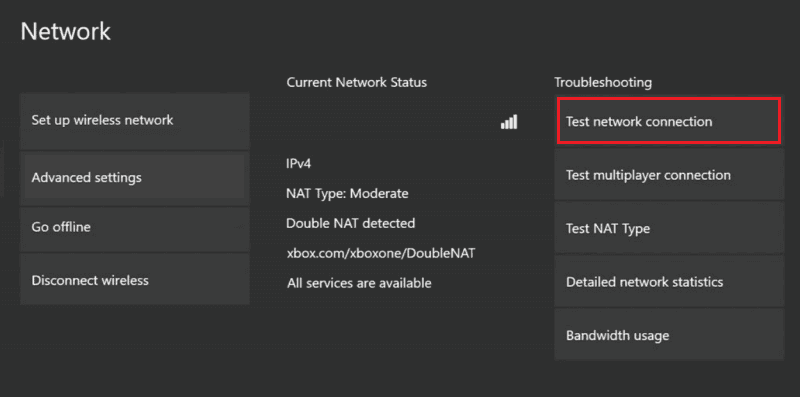
Método 5: Libere Espaço de Armazenamento
Espaço insuficiente na sua consola pode gerar este erro. Libere espaço para corrigir o problema. Se os arquivos do jogo na sua consola estiverem corrompidos, também poderá enfrentar este erro. Limpe os arquivos seguindo os passos abaixo:
1. Inicie as “Configurações” da sua consola Xbox.
2. Vá para a aba “Sistema” e selecione “Armazenamento”.
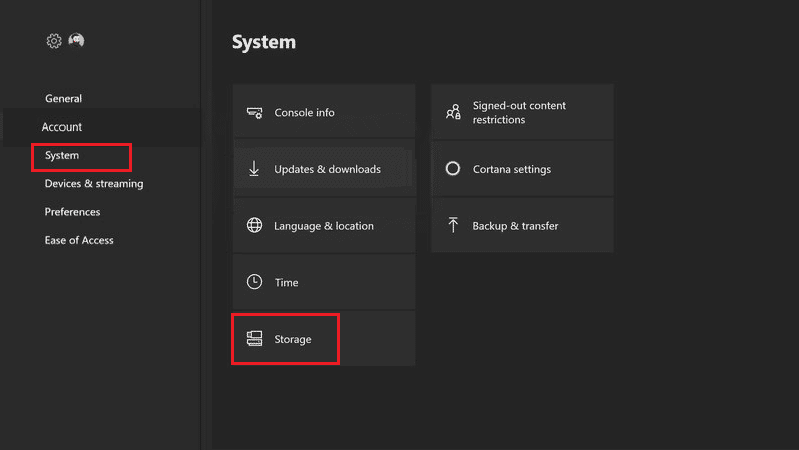
3. Selecione o local de armazenamento e pressione o botão A no seu comando.
4. Selecione “Jogos e Aplicativos” e pressione o botão A novamente.

5. Selecione individualmente os arquivos do jogo exibidos em amarelo e pressione o botão A.
Nota: Arquivos de jogos exibidos em amarelo indicam que estão corrompidos.
6. Selecione a opção “Excluir” e pressione o botão A.
7. Confirme a exclusão selecionando “Sim”.
Observação: Se tiver vários aplicativos de jogos na sua consola, considere desinstalar os que não utiliza para corrigir o erro.
Método 6: Adicione Novamente a Conta na Consola Xbox
Reinstalar sua conta Xbox pode corrigir o erro 0x87af000d. Este processo remove pequenas falhas na conta, reiniciando-a.
Passo I: Remova a Conta Xbox
Para resolver o erro, o primeiro passo é remover o login da sua conta Xbox.
1. Acesse as “Configurações”, como indicado anteriormente.
2. Vá para a aba “Conta” e selecione “Remover Contas”.
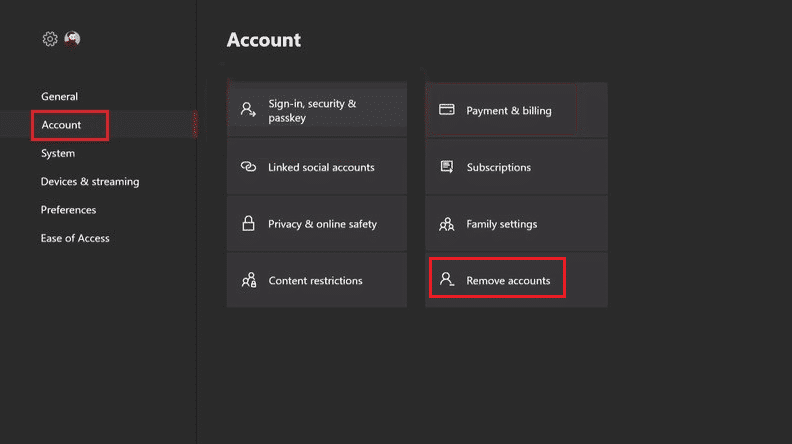
3. Selecione “Remover” na conta que pretende remover.
4. Após a conclusão, selecione “Fechar”.
Passo II: Adicione Novamente a Conta Xbox
O próximo passo é adicionar novamente a sua conta Xbox na consola.
1. Pressione o botão Xbox e selecione “Adicionar e gerenciar” na seção “Entrar”.
2. Selecione “Adicionar Novo” para adicionar uma conta Xbox.
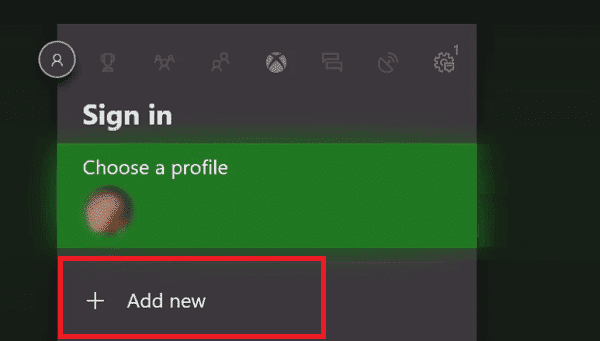
3. Insira as credenciais da sua conta Microsoft e pressione “Enter”.
4. Aceite o “Contrato de Serviços e Declaração de Privacidade da Microsoft”.
5. Escolha as suas opções de segurança e preferências de login.
Método 7: Limpe o Armazenamento Persistente
Dados corrompidos no armazenamento persistente da consola podem causar este erro. Limpe o armazenamento persistente para corrigir o problema.
1. Inicie as “Configurações” do Xbox.
2. Vá para a aba “Sistema” e selecione “Disco e Blue-ray”.
3. Selecione “Armazenamento Persistente”.
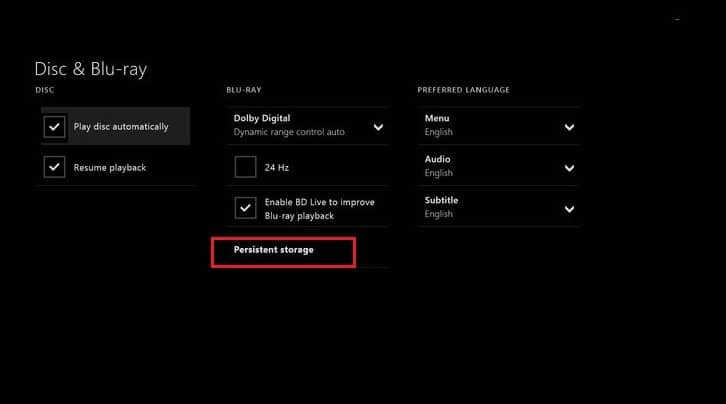
4. Selecione “Limpar Armazenamento Persistente” e aguarde o processo terminar.
Método 8: Redefinição de Fábrica da Consola
Como último recurso, tente a redefinição de fábrica. No entanto, este método não é aconselhável, pois apaga os dados armazenados na sua consola.
1. Abra as “Configurações” da sua consola Xbox.
2. Vá para a aba “Sistema” e selecione “Informações da Consola”.
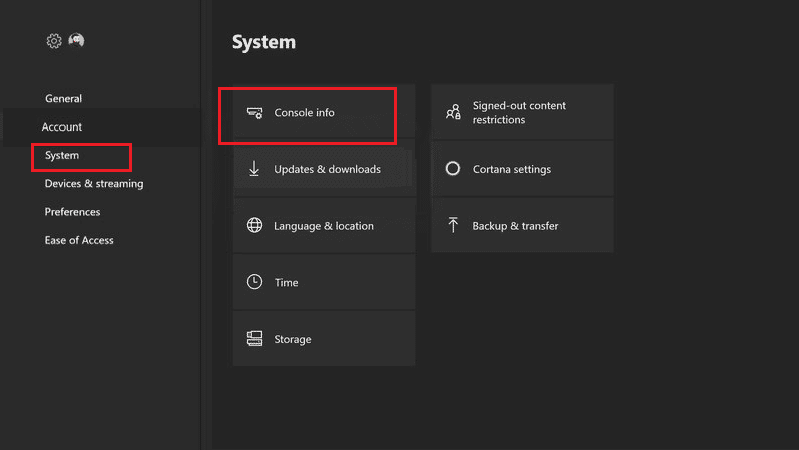
3. Escolha “Redefinir Consola”.
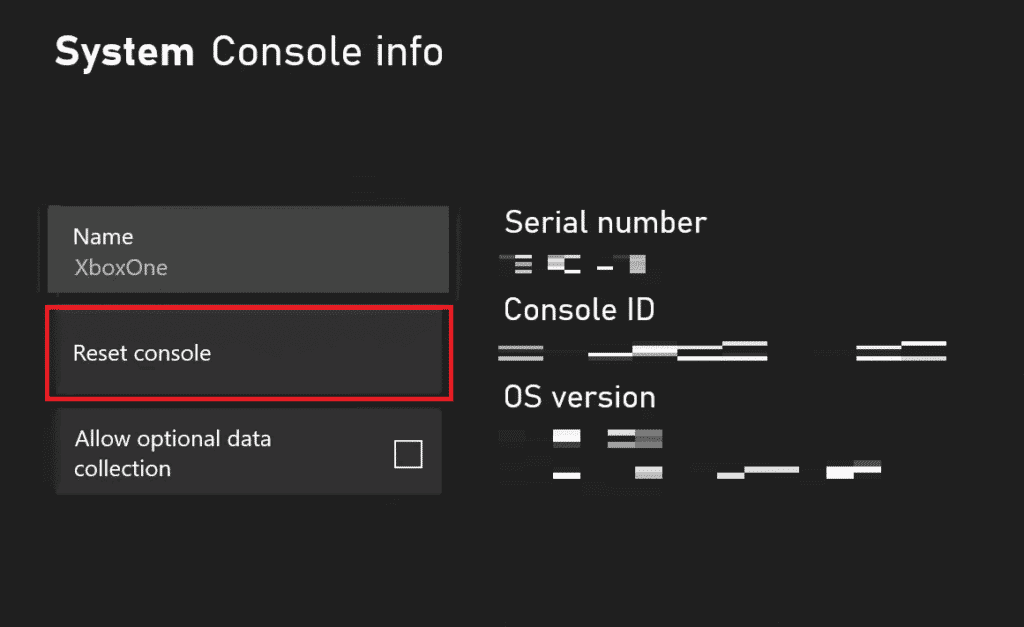
4A. Para manter os seus jogos e aplicativos, selecione “REINICIAR E MANTER MEUS JOGOS E APLICATIVOS”.
4B. Para remover tudo, selecione “REINICIAR E REMOVER TUDO”.
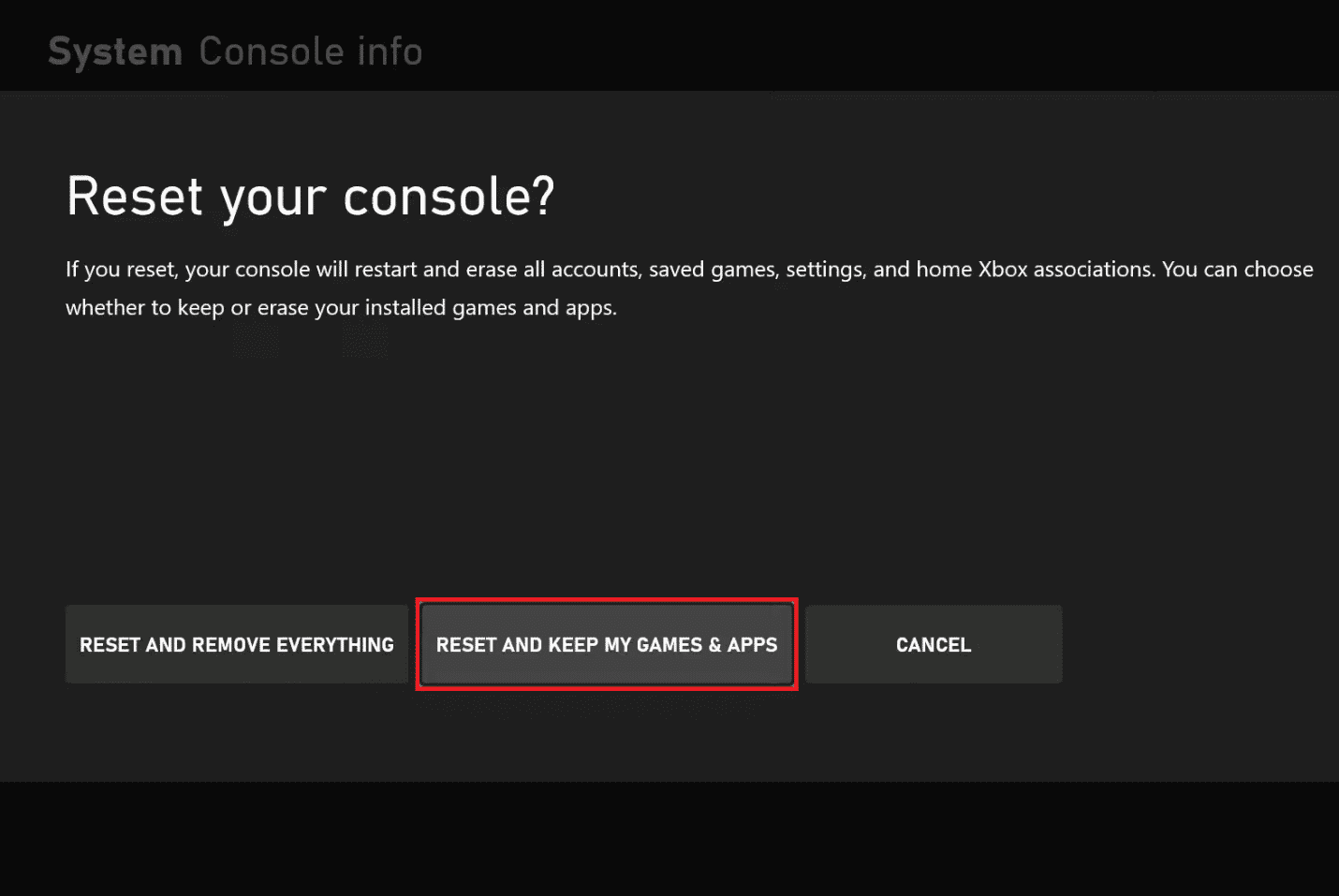
Método 9: Contacte o Suporte Xbox
Se nenhuma das soluções funcionar, pode haver um bug desconhecido na sua consola ou comando. Contacte a equipa de suporte oficial da Xbox para obter ajuda. Use este link no seu navegador e reporte o problema à equipe de suporte.
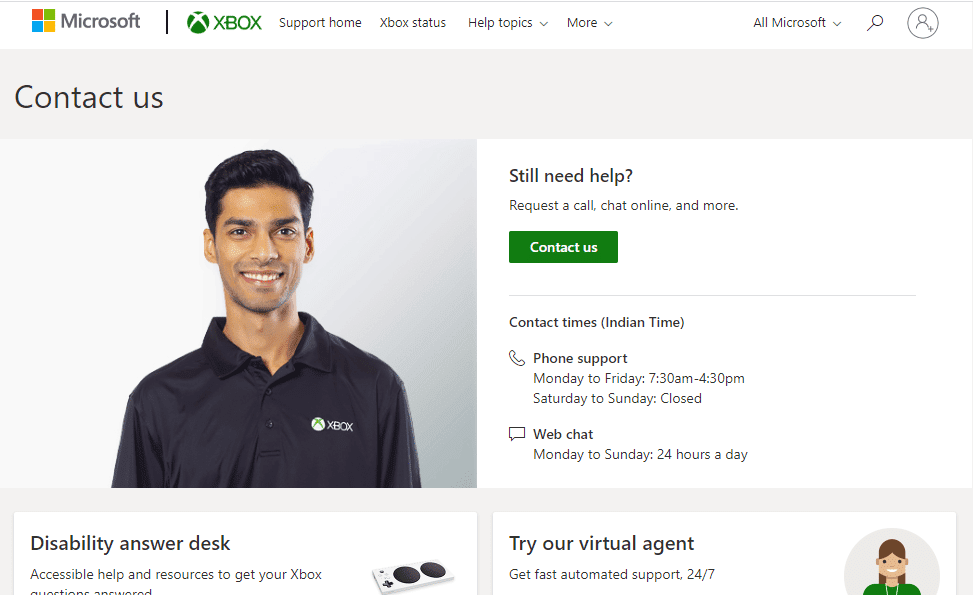
***
Este artigo abordou as causas e as soluções para o erro 0x87af000d no Xbox. Partilhe connosco qual dos métodos foi eficaz para resolver este erro. Além disso, use a seção de comentários para nos informar sobre sugestões e dúvidas.